- International
- Asie
- Amérique du Nord
- Europe
- Plus de produits
Guide de L’utilisateur
Comment Télécharger des Vidéos de Max ?
StreamFab Max Downloader vous aide à télécharger des émissions et des films avec une qualité allant jusqu’à 4K/1080p et une piste audio Atmos 5.1. Suivez ces étapes pour apprendre à utiliser StreamFab Max Downloader pour télécharger des vidéos à partir de Max.
Contenu
- Étape 1 : Téléchargez StreamFab sur Votre Ordinateur
- Étape 2 : Accéder à StreamFab Max Downloader
- Étape 3 : Connectez-vous au Compte Max
- Étape 4 : Lisez la vidéo Max sur Votre Ordinateur
- Étape 5 : Commencer le Processus de Téléchargement de StreamFab
- Étape 6 : Vérifiez Votre Processus de Téléchargement
- FAQ sur StreamFab Max Downloader
Étape 1 : Téléchargez StreamFab sur Votre Ordinateur
Pour commencer, cliquez sur le bouton à gauche pour installer StreamFab sur votre ordinateur. Les versions Windows et Mac sont toutes deux disponibles ici. Il suffit de suivre les instructions pour terminer le processus d’installation.
Étape 2 : Accéder à StreamFab Max Downloader
Une fois installé, ouvrez le site Web Max en accédant à « Services VIP » sur le côté gauche de StreamFab. Ensuite, vous pouvez accéder au site Web Max avec le navigateur intégré StreamFab.
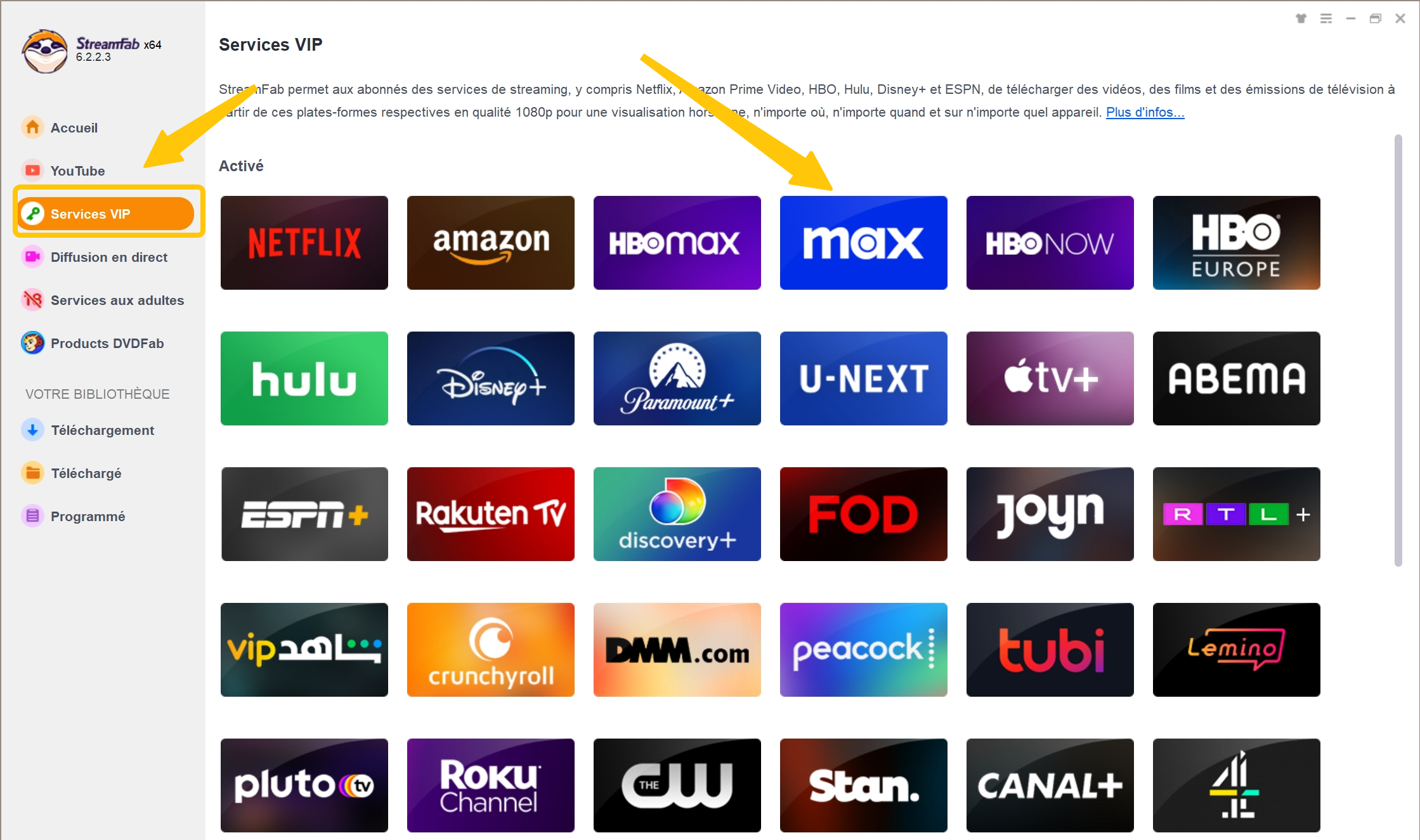
Étape 3 : Connectez-vous au Compte Max
Entrez votre adresse e-mail et le mot de passe de votre compte dans la case du nom d’utilisateur. Après cela, suivez les instructions du fonctionnaire pour terminer le processus de connexion.
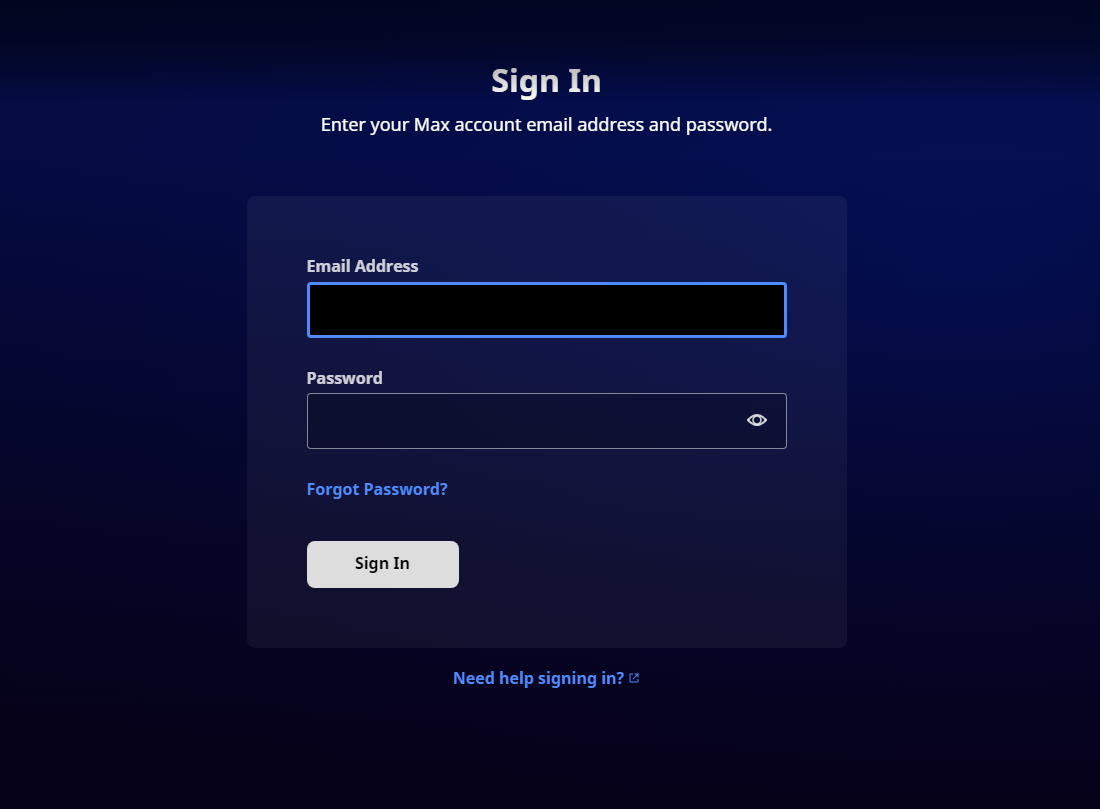
Étape 4 : Lisez la vidéo Max sur Votre Ordinateur
Trouvez le contenu que vous voulez en le recherchant dans le navigateur intégré. StreamFab les analysera automatiquement. Après quelques secondes, StreamFab terminera l’analyse et tournera le bouton de téléchargement dans le coin inférieur droit pour qu’il soit cliquable.

Étape 5 : Commencer le Processus de Téléchargement de StreamFab
Ensuite, une fenêtre contextuelle vous rappellera d’ajuster les paramètres de sortie. La résolution, l’audio et les sous-titres sont tous ouverts à la personnalisation. Si vous souhaitez obtenir la saison entière sur votre PC, veuillez sélectionner les épisodes que vous voulez en masse. Enfin, cliquez sur le bouton « Télécharger maintenant ».
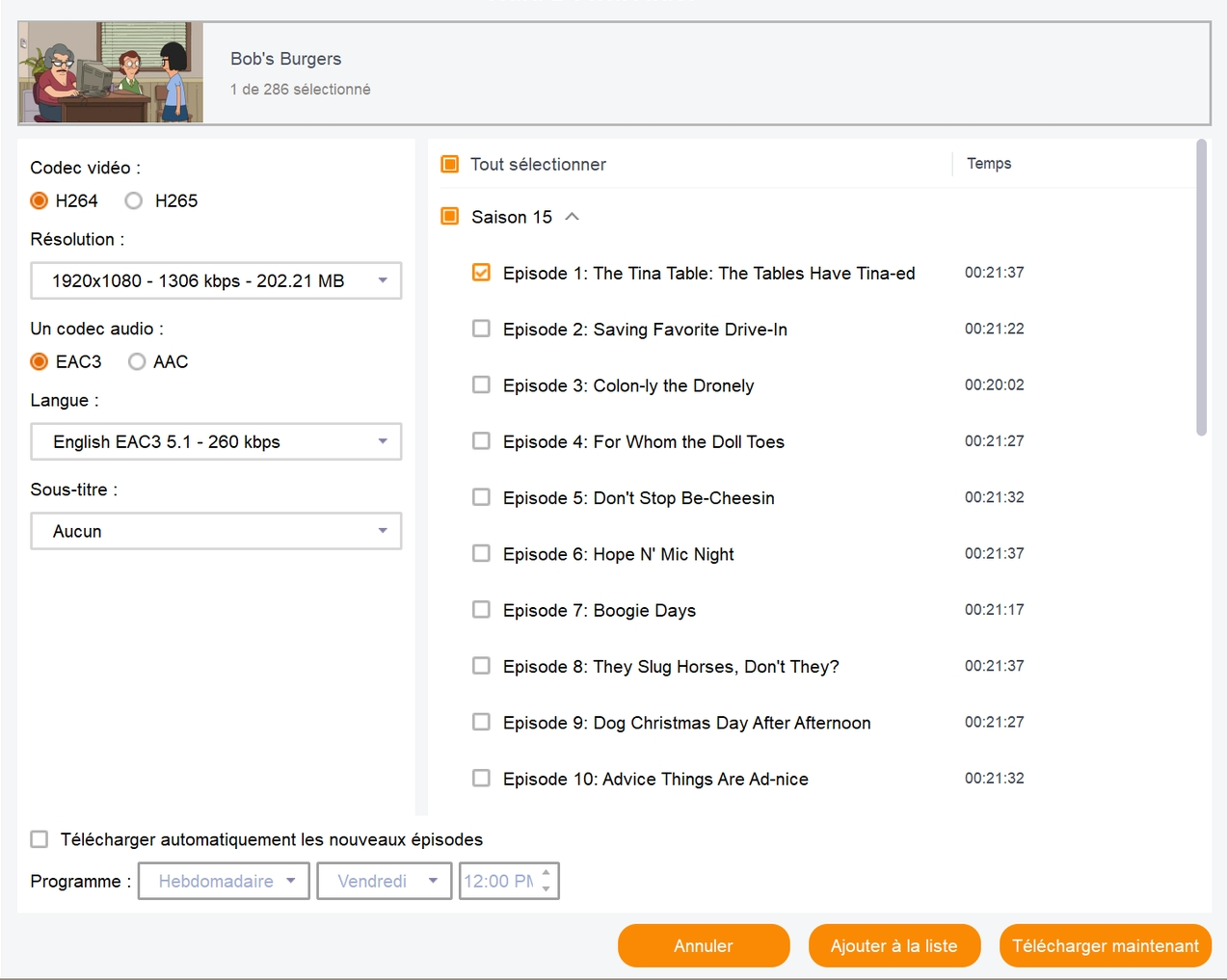
NOTE:
Pour ceux qui souhaitent télécharger les émissions de télévision et les films récemment sortis sur Max, définir le calendrier de téléchargement ici peut être un bon choix. StreamFab peut vérifier automatiquement s’il y a de nouvelles mises à jour de contenu sur Max quotidiennement ou hebdomadairement, et les télécharger si disponibles.
Remarques : Assurez-vous que votre ordinateur est allumé et que StreamFab est ouvert pendant l’heure prévue. Sinon, des défaillances opérationnelles peuvent survenir.

Étape 6 : Vérifiez Votre Processus de Téléchargement
Accédez à la page « Téléchargement » pour vérifier les tâches de téléchargement en cours. Vous pouvez également les démarrer, les mettre en pause ou les supprimer tous. Sur la page « Téléchargé », vous pouvez trouver tous les téléchargements terminés.
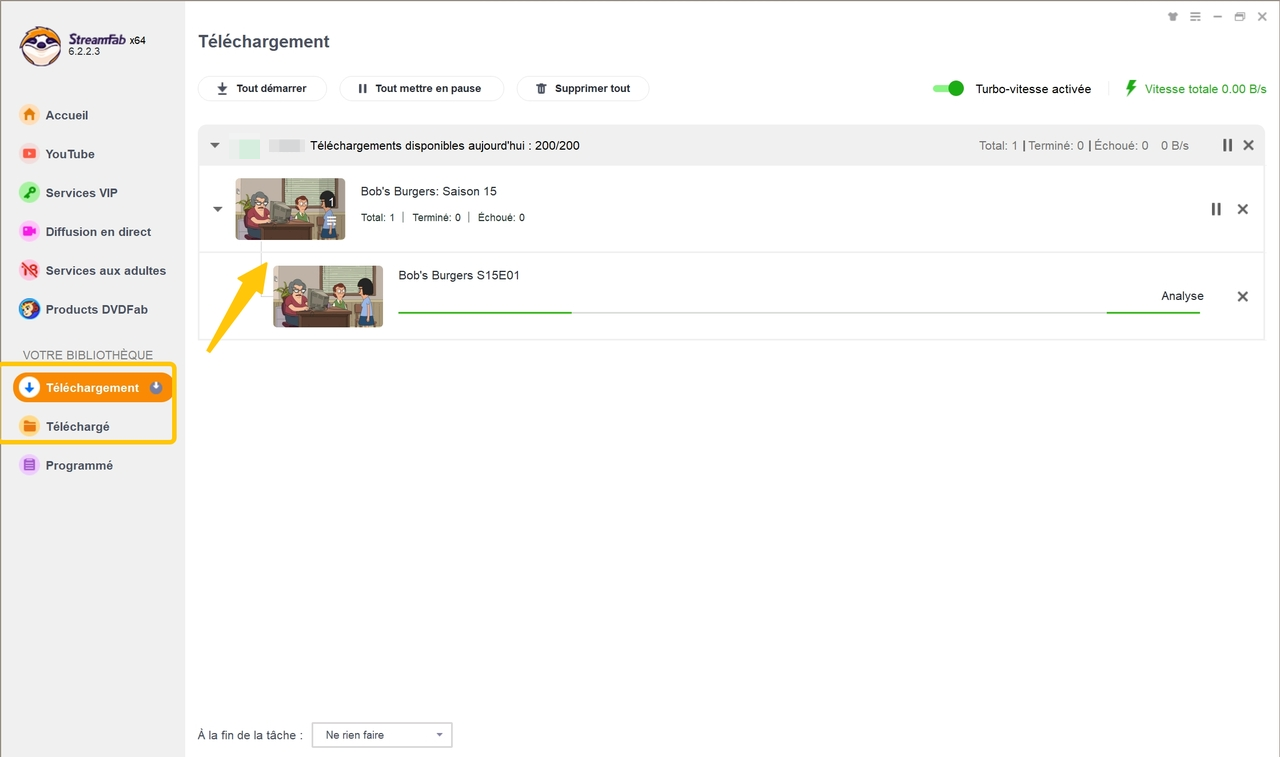
FAQ sur StreamFab Max Downloader
StreamFab Max Downloader prend-il en charge les téléchargements de vidéos de qualité 4K?
Oui! StreamFab Max Downloader prend en charge les téléchargements de vidéos Max dans une résolution maximale de qualité native sans perte 4K. Si vous souhaitez lire des vidéos Max en qualité 4K, assurez-vous que votre moniteur ou lecteur prend en charge la résolution 4K.
Pourquoi StreamFab Max Downloader ne fonctionne-t-il pas?
Tout d’abord, assurez-vous d’avoir installé la dernière version sur votre ordinateur. Deuxièmement, essayez de vider le cache et de réactiver StreamFab Max Downloader. En outre, vous pouvez visiter le forum StreamFab pour voir si d’autres utilisateurs ont signalé des erreurs similaires concernant ce problème. Nous vous invitons également à partager vos expériences à ce sujet. Enfin, si vous rencontrez des problèmes d’utilisation, vous pouvez envoyer le fichier journal et le lien vidéo au service client officiel.
Besoin D’aide ? Obtenir de L’aide
